Cómo cambiar mi dirección de Gmail
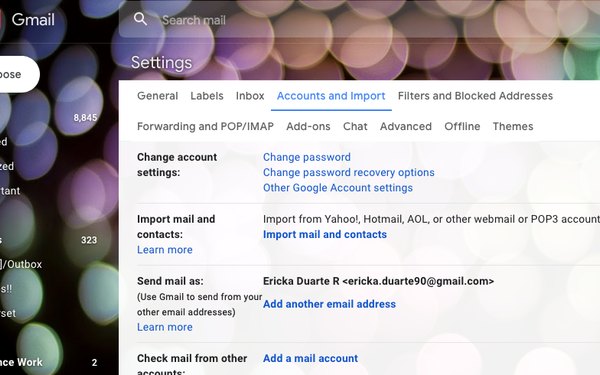
Si quieres cambiar tu dirección de Gmail, empieza a prepararte desde ya con esta guía de sencillos pasos.
Es posible que aun tengas la dirección de correo electrónico que abriste cuando estabas en la escuela, y que por algún motivo, no disfrutes mucho compartiéndola, aun más en el ámbito corporativo. Sin embargo, cambiar de dirección de correo puede llegar a ser molesto, no solo para ti, sino también para los destinatarios de tus mensajes, pues tendrás que enviarles un correo donde les indiques que tu dirección ha cambiado.
Lo bueno de todo esto es que si usas Gmail el proceso será más sencillo de lo que crees, y al crear una dirección nueva te permitirá vincular tu dirección anterior, lo que ayuda a disminuir un poco la dificultad de escribir a uno por uno de tus contactos para indicarles que tu correo ya no es el que usaste durante mucho tiempo.
Si solo quieres cambiar tu nombre de usuario, o si realmente solo necesitas eliminar tu dirección de Gmail porque recibes muchos correos basura, debes seguir unos sencillos pasos y obtendrás los resultados que quieres en breve.
Cómo cambiar mi nombre de usuario en Gmail
En primer lugar, lo que debes hacer es ingresar a Gmail desde tu computadora. Allí, en la esquina superior derecha al lado de tus mensajes de correo recibidos, tendrás que hacer clic en 'Configuración'.
Enseguida, presiona de nuevo la opción de 'Configuración' que se encuentra dentro del menú. Allí, dirígete a la pestaña 'Cuentas e importación' o 'Cuentas'. Desde ese apartado podrás realizar el cambio de nombre de usuario.
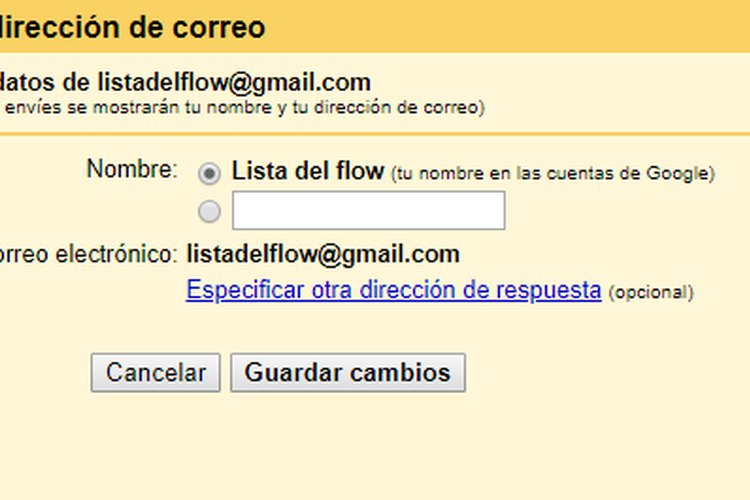
Cuando ingreses, te encontrarás con una sección llamada 'Enviar correo electrónico como', allí debes hacer clic en 'Editar información'. Agrega el nombre que quieres que aparezca cuando envías mensajes de correo electrónico a tus contactos, y finalmente, en la parte inferior haz clic en 'Guardar cambios'.
Cómo cambiar mi dirección de Gmail
Si lo que necesitas es tener una cuenta diferente en Gmail, lo que debes hacer es registrarte para crear una nueva cuenta desde cero, por lo que desde la bandeja de entrada de tu correo, debes hacer clic en el ícono de usuario que está ubicado en la esquina superior derecha de la ventana.
Luego, presiona 'Cerrar sesión' en el menú que aparece al presionar el usuario, y cuando cierres, el sitio web te va a redirigir automáticamente a la página de inicio de Gmail, donde encontrarás la opción de crear una cuenta de correo nueva, donde tendrás que llenar los campos necesarios para tu nuevo correo.
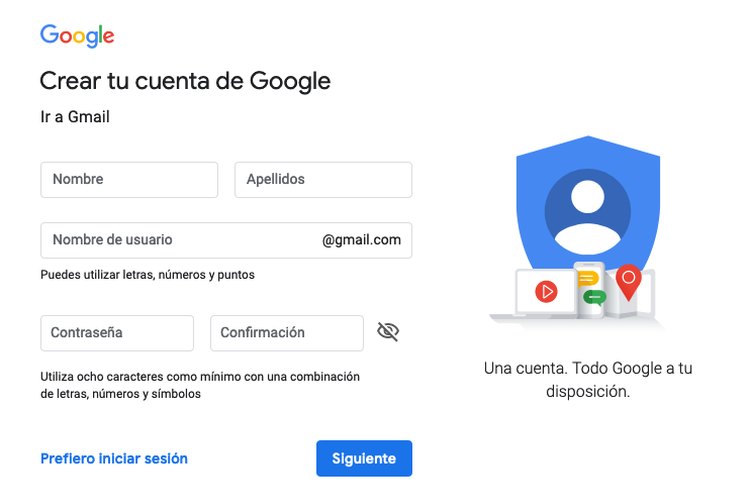
Para ello, debes completar el espacio de nombre de usuario que será tu nueva dirección de Gmail, tu nombre, apellido, contraseña, fecha de cumpleaños, país, género y correo de verificación. Aunque no es necesario, también puedes escribir tu número de teléfono, y para finalizar el proceso, debes completar el campo de CAPTCHA. En el momento en que envíes toda la información, si has realizado el proceso de forma adecuada, la cuenta quedará creada.
Cuando ya tengas todo listo y hayas iniciado sesión en tu nueva dirección de correo electrónico, debes ingresar a tu antiguo correo para importar tus mensajes y contactos. Para ello, cuando estés en tu dirección anterior, debes dirigirte nuevamente a la 'Configuración' del correo, y desde allí ingresar a 'Cuentas e Importación'. En este apartado debes hacer clic sobre 'Importar correo y contactos'.
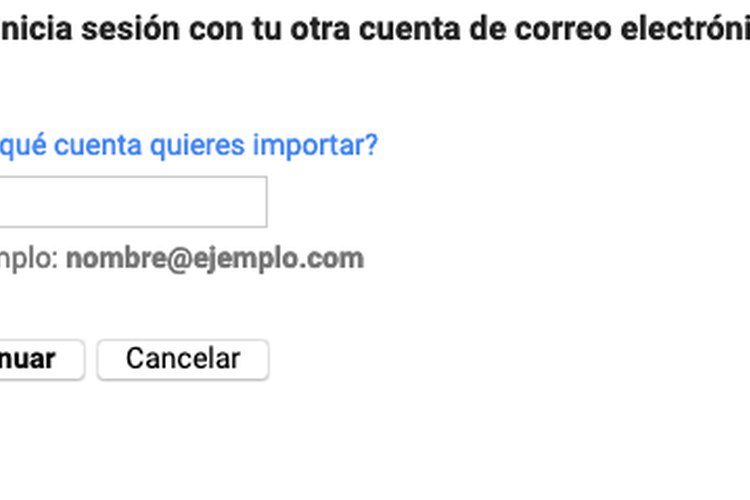
Allí, Google te solicitará el correo electrónico desde el que quieres importar tus mensajes y contactos, es decir, tu antigua cuenta. Luego, la plataforma te pedirá la contraseña de dicha cuenta, y enseguida, te preguntará qué es lo que exactamente necesitas migrar a tu nuevo correo. Marca todas las opciones que aparecen y continúa.
En el momento en que termines, la migración iniciará y puede que el proceso tarde un poco en completarse, pero es apenas normal teniendo en cuenta el número de mensajes de correo y contactos que tienes en tu antiguo Gmail.
Mientras estás realizando la transición al correo electrónico nuevo, es clave que reenvíes los mensajes entrantes a tu nuevo correo. Para ello, puedes ingresar a "Reenvío y POP/IMAP", y desde allí seleccionar 'Reenviar una copia del correo entrante a', y allí escribe la nueva dirección de Gmail. Todos los mensajes de correo que recibas desde la dirección anterior aparecerán en la nueva bandeja de entrada. Además, cualquier respuesta que envíes al correo electrónico que venía con la dirección anterior incluirá la nueva dirección en el campo "Desde".`
